Kutools for Excel: Hướng dẫn chi tiết cách tải về, cài đặt và sử dụng cho người mới bắt đầu
Nội dung bài viết
Kutools for Excel là công cụ tuyệt vời giúp tối ưu hóa quy trình làm việc trên Excel, với nhiều tính năng hữu ích giúp tiết kiệm thời gian. Dưới đây là hướng dẫn chi tiết cách tải, cài đặt và sử dụng công cụ này dành cho người mới bắt đầu.

Tripi xin chia sẻ cách tải, cài đặt và sử dụng Kutools for Excel. Mời bạn cùng theo dõi hướng dẫn chi tiết dưới đây.
Yêu cầu hệ thống: Để sử dụng Kutools for Excel, hệ thống của bạn cần đáp ứng các yêu cầu phần cứng và phần mềm cụ thể. Vui lòng kiểm tra các thông số kỹ thuật dưới đây.
+ Kích thước tập tin dao động từ 35.90 MB đến 64.30 MB, tùy thuộc vào phiên bản bạn tải về.
+ Hỗ trợ các phiên bản Office 365 và Excel (32/64 bit), bao gồm Office 2007, 2010, 2013, 2016, và 2019. Lưu ý: Không tương thích với phiên bản Excel trực tuyến!
+ Hệ thống hỗ trợ Windows 7, 8, 8.1, 10, XP, Vista, các phiên bản Windows Server 2003-2019, cùng với Citrix và máy chủ đầu cuối Windows. Chưa hỗ trợ cho hệ điều hành MAC!
Tính năng nổi bật của Kutools for Excel: Công cụ mạnh mẽ với nhiều chức năng hỗ trợ, giúp tối ưu hóa quy trình làm việc và nâng cao hiệu suất sử dụng Excel.
Kutools cho Excel là một công cụ hỗ trợ tuyệt vời, mang đến hơn 300 tính năng tiên tiến giúp đơn giản hóa những công việc phức tạp chỉ với vài cú nhấp chuột. Nhờ vào những tính năng vượt trội như kết hợp bảng tính, hợp nhất ô mà không mất dữ liệu, và dán vào các ô hiển thị, người dùng sẽ tiết kiệm được thời gian đáng kể và nâng cao hiệu quả công việc trong Excel.
- Hơn 110,000 người dùng Excel đã chọn sử dụng. Tính năng dùng thử miễn phí trong 60 ngày, không cần thẻ tín dụng!
- Kết hợp nhiều bảng tính hoặc sổ làm việc thành một sổ làm việc duy nhất
- Đếm và tính tổng các ô dựa trên màu nền hoặc phông chữ
- Chia nội dung ô thành nhiều hàng hoặc cột theo dấu cách, dấu phẩy, hoặc dấu phân cách
- Xóa khoảng trắng ở đầu ô theo nhóm một cách nhanh chóng
Hãy tải Kutools for Excel ngay hôm nay để trải nghiệm những tính năng tuyệt vời của nó.
Bước 1: Truy cập vào trang chủ https://www.extendoffice.com/vi/download/kutools-for-excel.html và chọn Tải xuống miễn phí (cho cả phiên bản 32-bit và 64-bit).
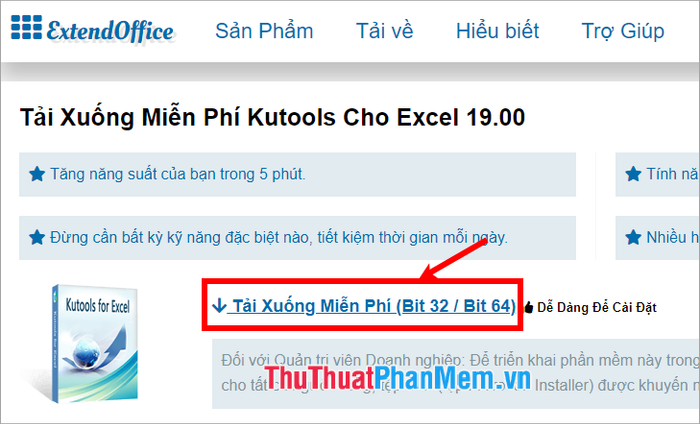
Bước 2: Khi cửa sổ Save As hiện ra, bạn chỉ cần chọn thư mục chứa file cài đặt và nhấn Save để tiến hành tải Kutools về máy.
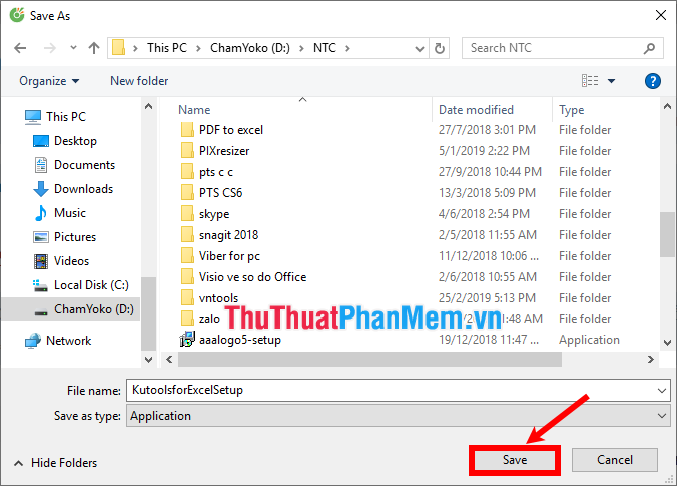
Tiến hành cài đặt Kutools trên máy tính của bạn để khám phá những tính năng tuyệt vời mà công cụ này mang lại.
Sau khi hoàn tất việc tải Kutools, chỉ cần nhấp chuột vào file .exe đã tải về để bắt đầu quá trình cài đặt.
Bước 1: Khi cửa sổ cài đặt hiện lên, chọn Next để tiếp tục quá trình cài đặt Kutools.
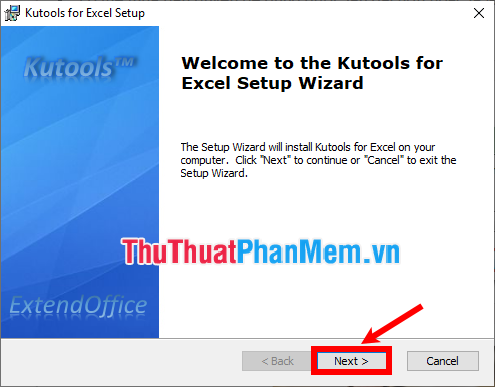
Bước 2: Đọc điều khoản sử dụng và chọn I accept the terms in the License Agreement và chọn Next.
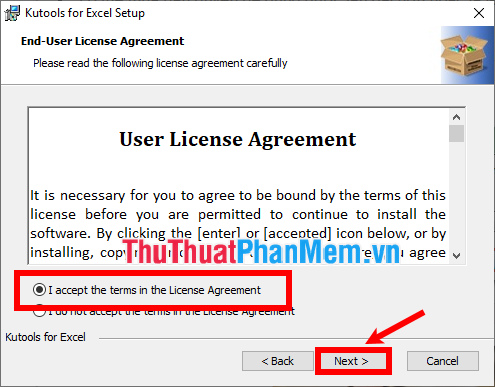
Bước 3: Trong phần Installation các bạn chọn người dùng Kutools và chọn Next.
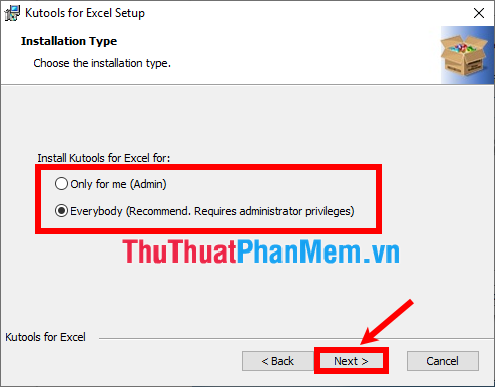
Bước 4: Chọn thư mục cài đặt và chọn Install để cài đặt.

Đợi quá trình cài đặt Kutools:
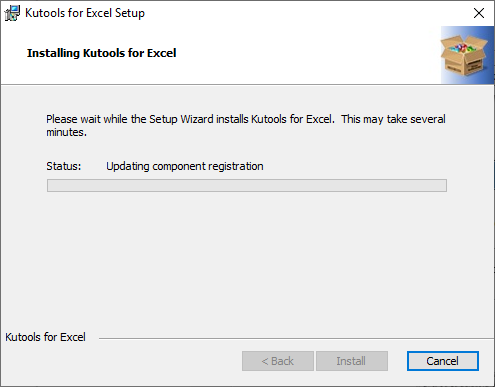
Khi quá trình cài đặt hoàn tất, hãy nhấn chọn Finish để kết thúc.
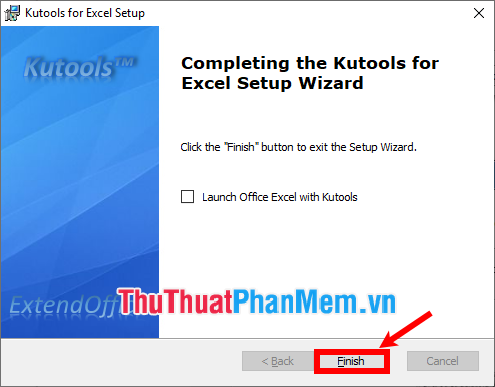
Mở file Excel, bạn sẽ thấy Kutools đã được cài đặt thành công với hai tab mới: KutoolsTM và Kutools Plus.
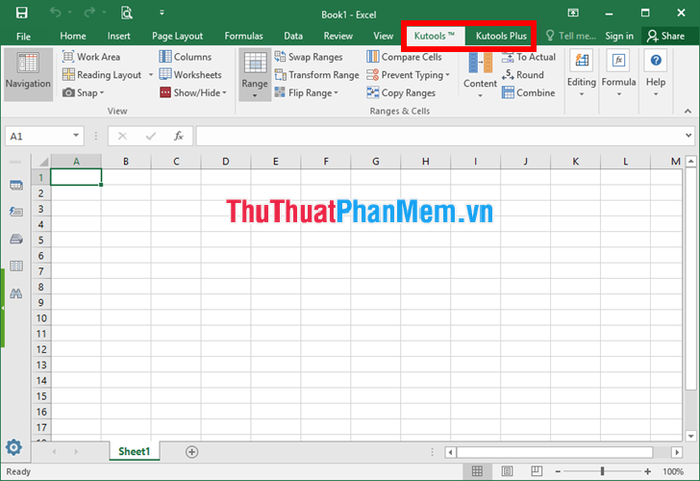
Hướng dẫn chi tiết dành cho người mới bắt đầu sử dụng Kutools.
Bên cạnh hai thẻ KutoolsTM và Kutools Plus, còn có một thẻ khác gọi là Design, như hình dưới đây.

Để truy cập thẻ Design, bạn chỉ cần chọn Kutools Plus -> Worksheet Design.
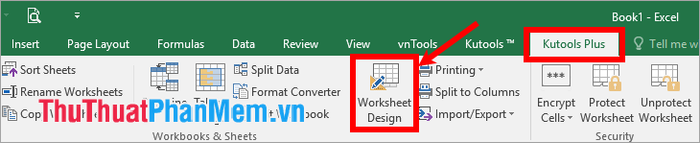
Để bắt đầu sử dụng Kutools for Excel, hãy khám phá các tính năng nổi bật của công cụ này trên trang chủ: https://www.extendoffice.com/vi/product/kutools-for-excel.html
Dưới đây là hướng dẫn chi tiết về cách sử dụng các tính năng đặc biệt của Kutools for Excel:
1. Tính năng phóng to vùng làm việc để dễ dàng thao tác hơn.
Để mở rộng vùng làm việc và hiển thị toàn màn hình, bạn chỉ cần chọn Kutools -> Work Area.
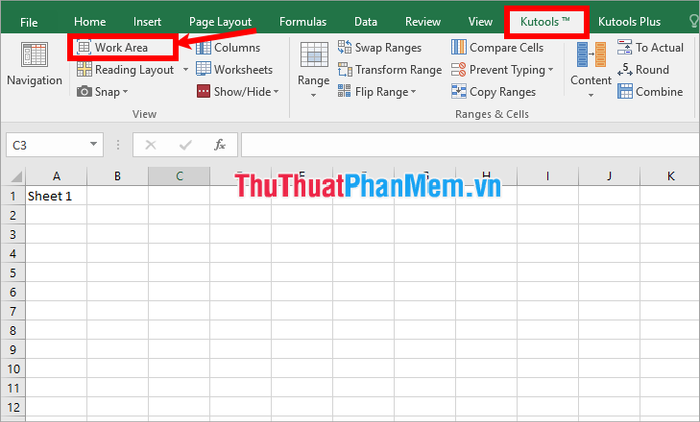
Vùng làm việc sẽ được mở rộng, và bạn có thể điều chỉnh giao diện theo ý muốn thông qua các tùy chọn trong Work Area Size.
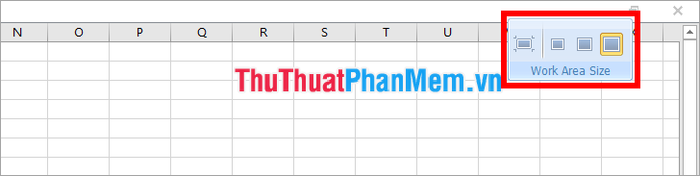
2. Chế độ xem đọc giao diện
Tính năng Reading Layout tự động làm nổi bật toàn bộ hàng hoặc cột của ô được chọn, giúp bạn dễ dàng theo dõi và tránh nhầm lẫn khi làm việc với bảng tính có nhiều dữ liệu và cột.
Để sử dụng tính năng này các bạn chọn ô trên hàng hay cột mà bạn muốn xem dữ liệu và chọn Kutools -> Reading Layout.
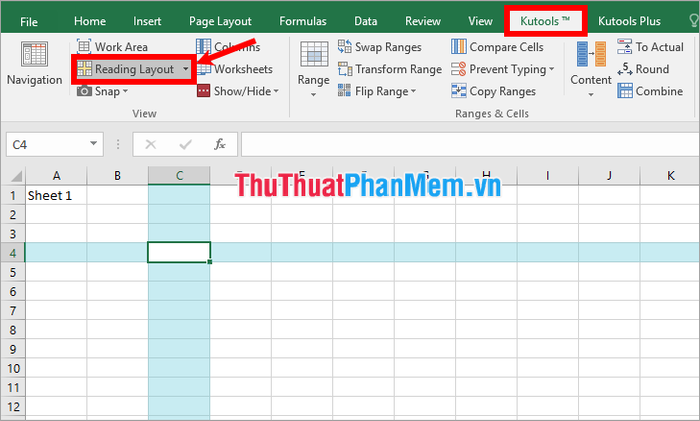
3. Chống đánh máy
Tính năng Prevent Typing giúp các bạn ngăn chặn được dữ liệu trùng lặp nhập vào (Prevent Duplicate) hoặc ngăn một số ký tự nhất định được nhập và chỉ cho phép nhập các ký tự được chỉ định trong một phạm vi ô (Prevent Typing).
Nếu các bạn muốn ngăn chặn dữ liệu trùng lặp nhập vào trong cột Số báo danh thì các bạn chọn cột Số báo danh và chọn Kutools -> Prevent Typing -> Prevent Duplicate.
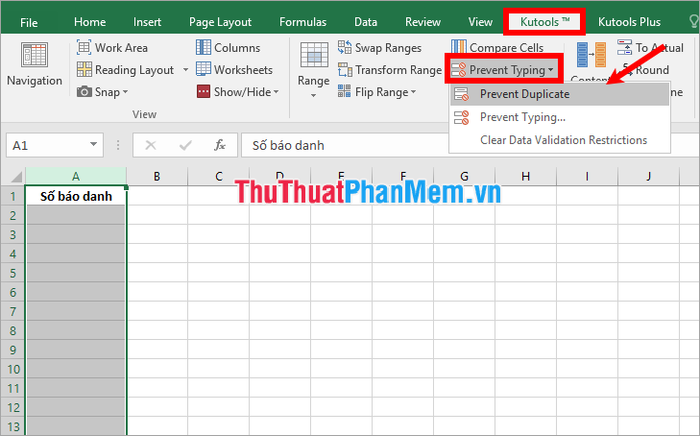
Như vậy nếu trong cột Số báo danh nếu bạn nhập trùng lặp thì sẽ xuất hiện thông báo.
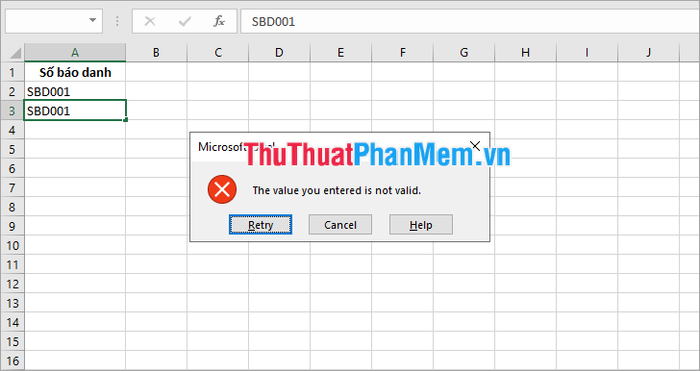
4. Tính năng sao chép nhiều vùng
Excel không hỗ trợ sao chép nhiều phạm vi đã chọn, nhưng với tính năng Copy Ranges thì các bạn có thể sao chép nhiều phạm vi đã chọn cùng một lúc.
Các bạn chỉ cần chọn nhiều phạm vi cần sao chép, sau đó chọn Kutools -> Copy Ranges.
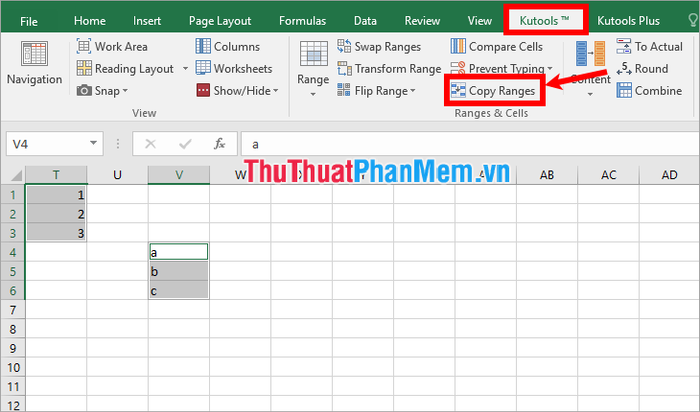
Khi hộp thoại Copy Multiple Ranges xuất hiện, trong phần Paste special, chọn All, đánh dấu tích vào Including row height (bao gồm chiều cao của hàng) và Including column width (bao gồm chiều rộng của cột). Sau đó, nhấn OK.
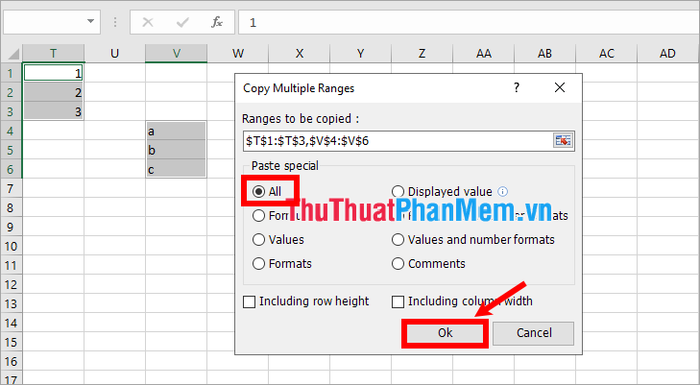
Chọn vị trí muốn dán các phạm vi đã sao chép, rồi nhấn OK để hoàn tất.
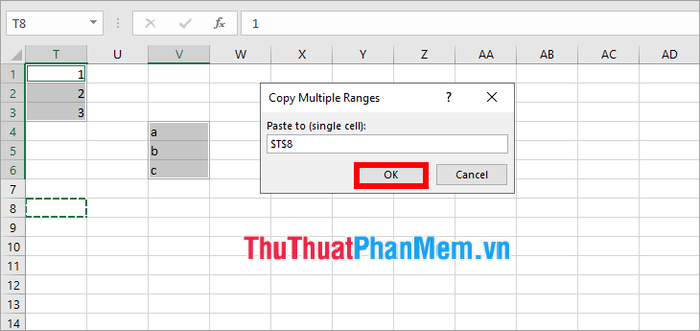
Vậy là bạn đã thành công trong việc sao chép nhiều phạm vi đã chọn.
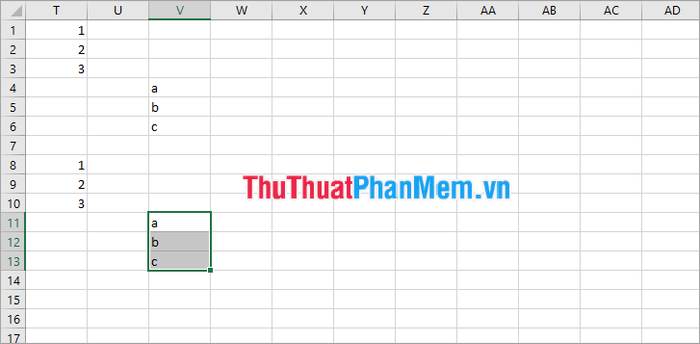
5. Chuyển đổi công thức thành văn bản
Để thực hiện chuyển đổi công thức thành văn bản các bạn chọn ô chứa công thức cần chuyển sang văn bản, tiếp theo chọn Kutools -> Content -> Convert Formula to Text.
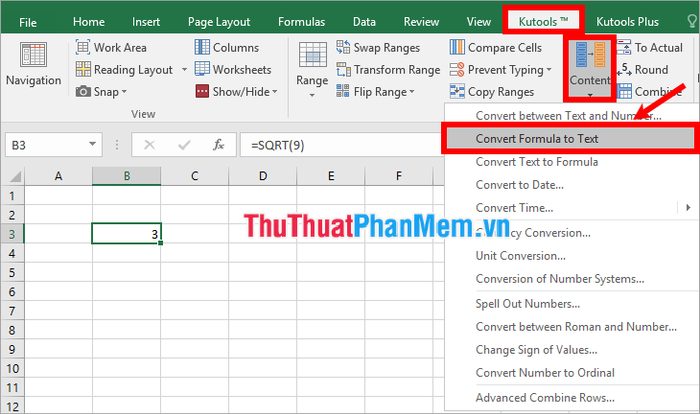
Kết quả các bạn sẽ được như hình dưới:
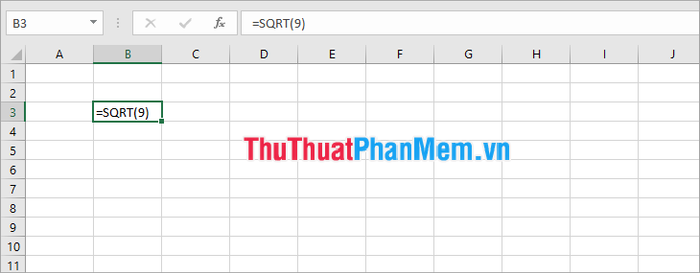
6. Chuyển đổi số thành chữ tiếng Anh và tiếng Trung
Tính năng Spell Out Numbers giúp các bạn chuyển đổi số tiền từ số sang chữ tiếng Anh và tiếng Trung nhanh chóng bằng cách chọn ô số cần chuyển và chọn Kutools -> Content -> Spell Out Numbers.
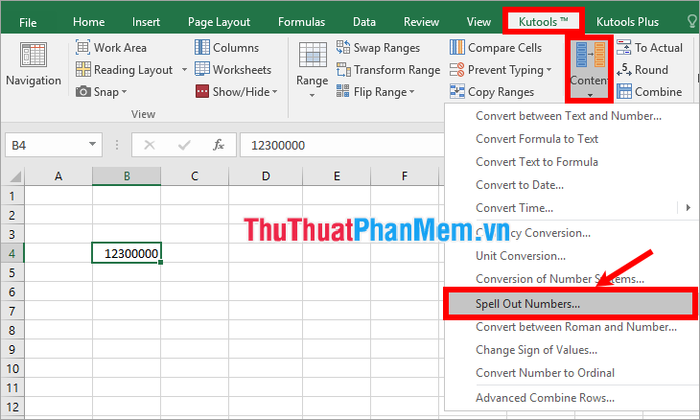
Xuất hiện hộp thoại Spell Out Numbers các bạn chọn ngôn ngữ cần chuyển (tiếng Anh, tiếng Trung) và chọn OK.
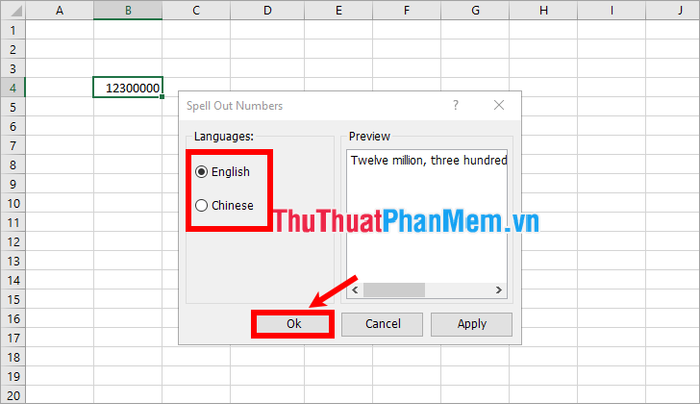
Như vậy các bạn đã nhanh chóng chuyển đổi số thành chữ.
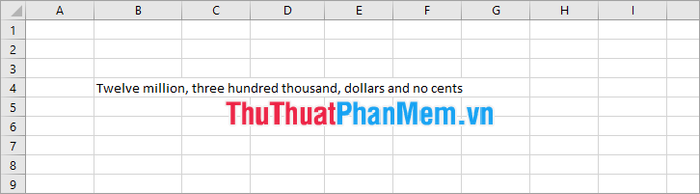
Tương tự như vậy các bạn có thể thực hiện các tính năng khác trong Kutools for Excel tùy ý bạn.
Trên đây Tripi đã chia sẻ đến các bạn cách tải, cài đặt và hướng dẫn sử dụng những tính năng cơ bản của Kutools for Excel. Kutools for Excel cung cấp miễn phí trong vòng 60 ngày nếu muốn sử dụng lâu hơn các bạn cần trả phí. Hi vọng các bạn sẽ có thể dễ dàng sử dụng Kutools để xử lý dữ liệu trong Excel
Có thể bạn quan tâm

Hướng dẫn làm bò cuốn lá lốt nướng bằng nồi chiên không dầu siêu nhanh và ngon miệng

Top 9 Địa chỉ điều trị sẹo rỗ hiệu quả tại Đà Nẵng

Top 6 Trung tâm đào tạo đàn piano uy tín tại Cần Thơ

Bí quyết Duy trì Lịch trình Hằng ngày

Khám phá 13 quán cà phê đẹp và yên tĩnh lý tưởng cho việc đọc sách tại Hải Phòng


